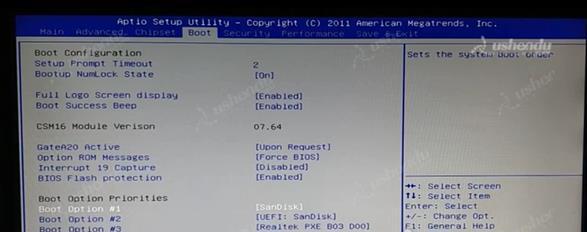教你如何制作Win7U盘启动盘(以简单的步骤快速制作U盘启动盘)
- 电脑攻略
- 2024-07-20
- 41
在电脑维修和系统安装过程中,制作一个U盘启动盘是非常重要的。特别是对于使用Windows7操作系统的用户来说,制作一个Win7U盘启动盘可以极大地方便系统的修复和安装。本文将为大家详细介绍如何使用Win7来制作U盘启动盘,帮助大家掌握这一技能。

一、准备所需工具和材料
1.准备一个可靠的U盘(容量最好大于4GB);
2.下载并安装一个Win7USB工具。
二、格式化U盘
1.连接U盘到电脑上;
2.打开“我的电脑”,找到对应的U盘;
3.右键点击U盘图标,选择“格式化”选项;
4.在弹出的对话框中选择“默认设置”;
5.点击“开始”按钮进行格式化。
三、运行Win7USB工具
1.双击打开已下载并安装好的Win7USB工具;
2.在工具界面中选择“浏览”,并找到下载的Windows7镜像文件;
3.在“目标USB设备”选项中选择刚才格式化的U盘;
4.点击“开始复制”按钮,等待工具将镜像文件写入U盘中。
四、设置电脑启动项
1.将制作好的U盘启动盘插入需要修复或安装系统的电脑上;
2.打开电脑,按下开机键,并同时按下进入BIOS设置的按键(通常是F2、F10、Delete键);
3.进入BIOS界面后,找到“Boot”或“启动顺序”选项;
4.将U盘启动项移动到第一位;
5.保存设置并退出BIOS。
五、重启电脑并进行操作
1.重启电脑,等待出现“按任意键启动”提示时按下任意键;
2.进入Win7U盘启动界面后,根据需求选择相应的修复或安装选项。
六、完成修复或安装操作
1.根据系统需求,选择修复或安装操作;
2.按照系统提示进行操作,直至修复或安装完成。
七、拔出U盘并重新启动电脑
1.在修复或安装完成后,将U盘从电脑中拔出;
2.关闭电脑,并重新启动。
八、测试修复或安装效果
1.重新启动后,检查系统是否修复或安装成功;
2.测试系统是否正常运行。
通过以上简单的步骤,我们可以轻松地制作一个Win7U盘启动盘。制作一个U盘启动盘不仅方便了电脑维修和系统安装的过程,同时也提高了我们自己在电脑故障处理方面的能力。希望本文的指导对您有所帮助。
使用Win7制作U盘启动盘的方法
Win7系统是广泛使用的操作系统之一,但是有时我们可能需要制作一个U盘启动盘来进行系统的安装或修复。本文将介绍如何使用Win7来制作U盘启动盘,帮助读者在需要时能够轻松应对各种系统问题。
一:准备工作
我们需要一台已安装Win7系统的电脑,一根8GB或以上容量的U盘,以及一个可用的U盘插槽。
二:下载并安装Windows7USB/DVD下载工具
为了制作U盘启动盘,我们需要下载并安装Windows7USB/DVD下载工具。可以在微软官方网站上找到该工具,并按照提示进行安装。
三:选择合适的ISO文件
在制作U盘启动盘之前,我们需要先选择合适的Windows7ISO文件。可以从官方网站上下载最新版本的ISO文件,确保文件完整无误。
四:运行Windows7USB/DVD下载工具
双击打开已经安装好的Windows7USB/DVD下载工具,并在界面上选择“从ISO文件创建可启动的DVD或USB闪存驱动器”。
五:选择ISO文件和U盘
点击“浏览”按钮选择之前下载好的Windows7ISO文件,然后选择U盘所在的驱动器。
六:制作U盘启动盘
点击“下一步”按钮,Windows7USB/DVD下载工具会开始制作U盘启动盘。这个过程可能需要几分钟时间,耐心等待即可。
七:确认制作完成
当制作过程完成后,系统会显示一个成功的消息。此时,我们已经成功制作了一个Win7U盘启动盘。
八:设置电脑启动顺序
将制作好的U盘启动盘插入需要安装或修复系统的电脑,并在开机时按照提示进入BIOS设置界面,将U盘设置为启动优先设备。
九:重启电脑并开始安装或修复系统
保存BIOS设置后,重启电脑即可开始使用制作好的U盘启动盘进行系统的安装或修复。
十:注意事项
在使用U盘启动盘时,需要注意保持U盘的完整性,避免在制作过程中断电或意外拔出。同时,确保使用的U盘具备足够的可用空间。
十一:其他用途
除了安装和修复系统,Win7U盘启动盘还可以用于进行系统备份、病毒扫描等操作,方便快捷。
十二:制作多个U盘启动盘
如果需要制作多个U盘启动盘,只需要重复以上步骤即可,每次选择不同的U盘作为目标设备即可。
十三:常见问题解答
本文最后提供一些常见问题的解答,如制作过程中出现错误提示、U盘启动失败等情况的应对方法。
十四:使用其他工具制作U盘启动盘
除了Windows7USB/DVD下载工具,还有其他一些第三方工具也可以用来制作U盘启动盘,读者可以根据自己的需求选择合适的工具。
十五:
通过本文的介绍,我们学习了使用Win7制作U盘启动盘的详细步骤,希望能够帮助读者解决系统安装或修复的问题,并提供了一些注意事项和其他相关信息。制作U盘启动盘是一个非常实用的技能,相信读者通过本文的指导已经能够轻松应对各种系统问题了。
版权声明:本文内容由互联网用户自发贡献,该文观点仅代表作者本人。本站仅提供信息存储空间服务,不拥有所有权,不承担相关法律责任。如发现本站有涉嫌抄袭侵权/违法违规的内容, 请发送邮件至 3561739510@qq.com 举报,一经查实,本站将立刻删除。!
本文链接:https://www.nfrmczp.cn/article-235-1.html